准备3D数据
有多种方法可让您收集用于Medit Ortho Simulation相应项目的3D数据。
- 完成在Medit扫描程序中的扫描
在扫描后,所有获取的数据均会被保存到相应的Medit Link病例中。 该App将自动导入病例中可用的数据。🔎请注意:如想运行该App,您必须使用已完成咬合扫描的上颌与下颌扫描结果。 - 向Medit Link病例附加文件
用户可通过“病例详情”窗口中的“附加”功能将本地存储的扫描数据添加到Medit Link病例中。
- 运行App后导入文件
用户可以在运行App后在“分配数据”窗口中导入本地存储的扫描数据。.png)
3D数据控制
用户可单独使用鼠标或同时使用鼠标和与键盘来控制3D数据。
使用鼠标进行3D数据控制
| 缩放 | 滑动鼠标滚轮。 |  |
| 区域聚焦 | 双击数据的相应区域。 |  |
| 全屏显示 | 双击背景区域。 |  |
| 旋转 | 点击鼠标右键并拖动。 |  |
| 平移 | 同时按住两个按钮(或滚轮)并拖动。 |  |
使用鼠标及键盘进行3D数据控制
| Windows | macOS | |
|---|---|---|
| 缩放 | .png) | .png) |
| 旋转 | .png) | .png) |
| 平移 | .png) | .png) |
保存完成的项目
用户可以通过点击顶部代表作业流程最后一步的“完成”图标来保存模拟项目的操作结果。
在项目完成后,程序会将多个结果文件保存到Medit Link病例中。 其包括:
- 分段牙齿数据(如已导出)
- 用于Medit ClinicCAD的牙齿数据库(如已导出)
- 获取带有项目基本信息的模拟图片(亦称“Ortho Simulation报告”)
- 包含牙齿移动数据的CSV文件(可选)
- 动画模拟的视频
- 项目文件*
*每份病例仅允许一份项目文件,这意味着每次从该病例中重新打开App时,其均会被覆盖。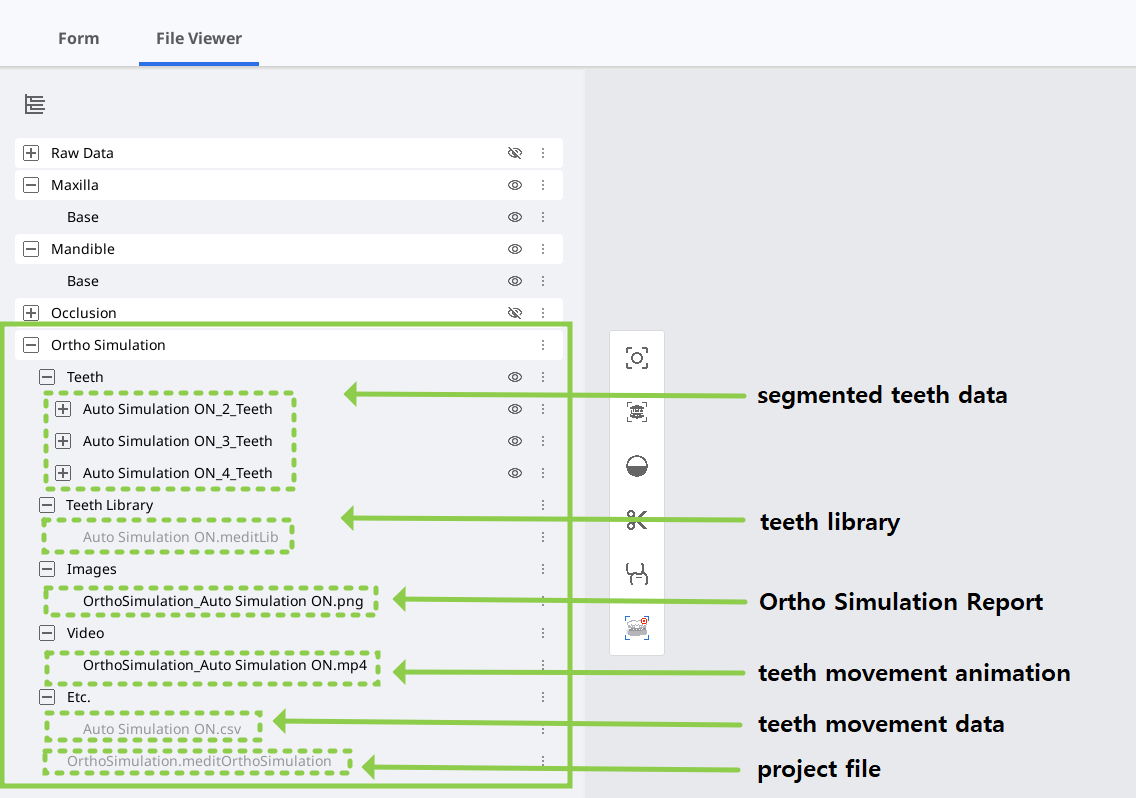
🔎注意
用户可以保存其未完成项目的工作进度,即使其在到达作业流程最后一步之前关闭程序也是如此。

